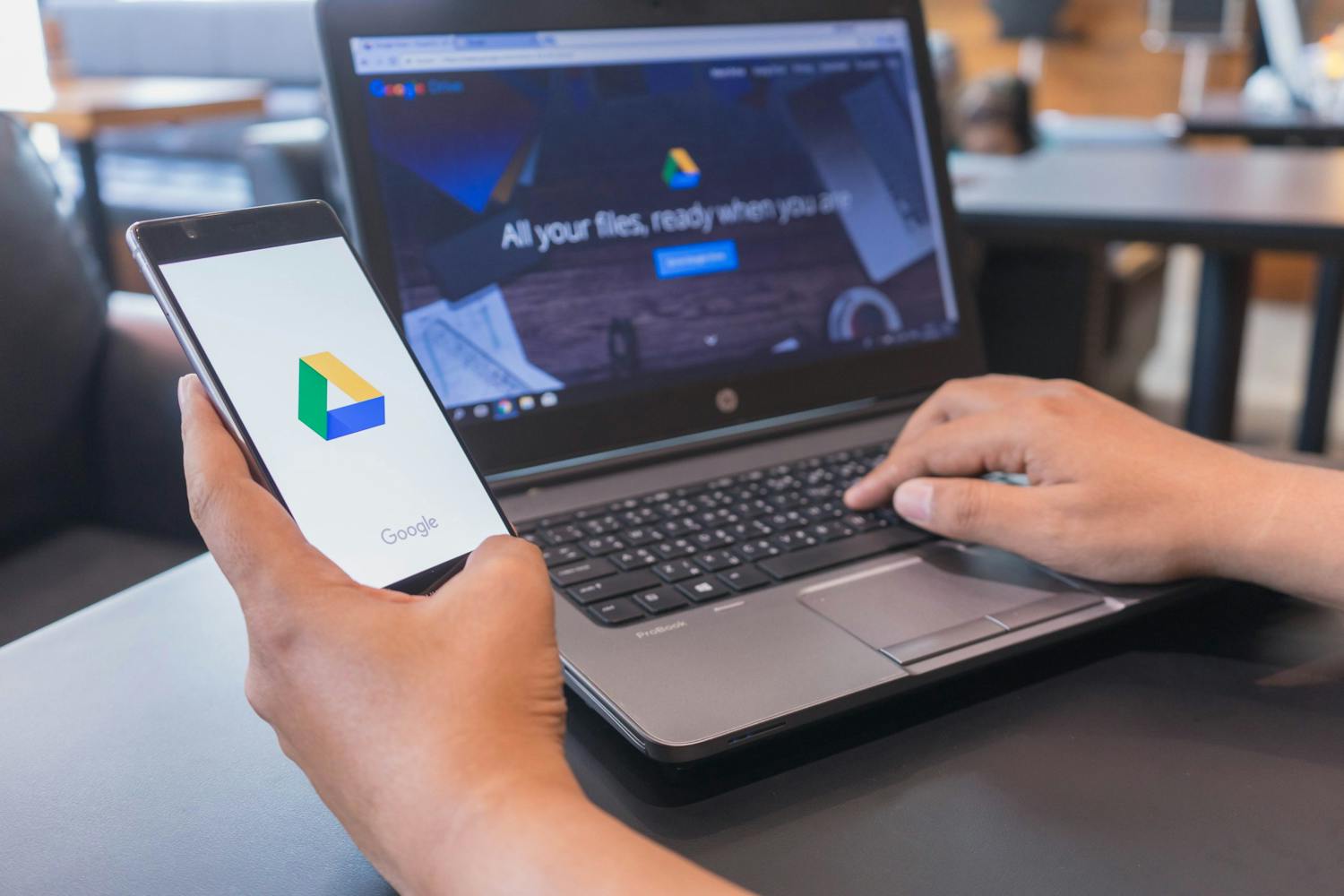C-disken på en pc bør brukes til Windows og ikke så mye annet. Da blir den merkbart raskere.
Når det er begrenset plass på C-disken, bruker nemlig Windows lengre tid på å hente filer fra harddisken.
Derfor er det litt irriterende at Google Disk insisterer på å plassere den ofte ganske store synkroniseringsmappen på C-disken. Ofte er det nemlig rikelig med plass på D-disken.
Effektivt med Google Disk på pc-en
Heldigvis kan du sørge for at Google Disk automatisk synkroniserer filene på Disk-mappen til en mappe på D-disken. Her viser vi hvordan du gjør det.
Fordelen ved å ha Google Disk på pc-en er at du har tilgang til filene på Google Disk direkte fra for eksempel Utforsker.
Vi går ut fra at du allerede har Google Disk på pc-en.
Slik flytter du Google Disk til D-disken:
- Høyreklikk på Google Disk-ikonet i systemfeltet. Klikk på de tre prikkene og deretter på Preferences.
Velg Preferences
og Disconnect account.
- I Utforsker drar du Google Disk-mappen fra den gamle plasseringen (normalt i brukermappen) til en ny plassering som du selv velger på D-disken.
- Høyreklikk på Google Disk-ikonet igjen, og velg Sign in.
- Nå må du gjennomgå en veiviser. Når du kommer til dette vinduet, velger du Change … Oppgi den nye adressen til D-disken (der den flyttede mappen ligger) i utforskervinduet som åpnes. Nå har du frigjort plass på C-disken, slik at maskinen kan arbeide raskere og mer stabilt.